

|
本站电脑知识提供应用软件知识,计算机网络软件知识,计算机系统工具知识,电脑配置知识,电脑故障排除和电脑常识大全,帮助您更好的学习电脑!不为别的,只因有共同的爱好,为软件和互联网发展出一分力! 光影魔术手是一款功能强大的图片编辑处理软件,那么光影魔术手如何抠图呢?下面小编就将光影魔术手抠图教程和大家分享一下哦。 手动: 1、首先,点击“抠图”。 2、然后,去选择下面的“手动抠图”即可。 
3、接着,选中图片,点击下面的“替换背景”即可。 
自动: 1、首先,点击抠图选项,选择“自动抠图”。 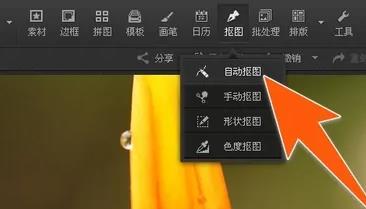
2、之后,选中要替换的背景。 
3、接着,点击下面的“替换背景”。 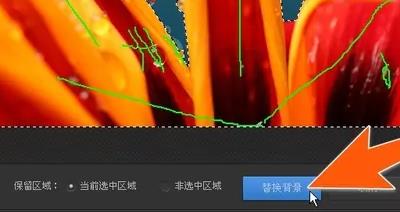
4、最后,这样就可以自动将图片抠出来了。 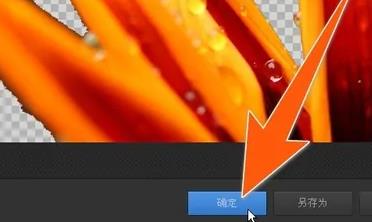
以上就是小编带来的光影魔术手抠图教程,希望 大家可以更好地使用光影魔术手哦。 学习教程快速掌握从入门到精通的电脑知识 |
温馨提示:喜欢本站的话,请收藏一下本站!